Reklama
iOS 11 przynosi trzecią ważną iterację funkcji skrótu Apple znanej jako Centrum sterowania. Po raz pierwszy zobaczyliśmy, że pojawił się na iOS 7 i został odświeżony w zeszłym roku.
W iOS 11 Co nowego w iOS 11? Nowe funkcje w Twoim telefonie iPhoneOto wszystko, co pojawi się na twoim iPhonie i iPadzie wraz z pojawieniem się iOS 11 później w 2017 roku. Czytaj więcej Apple powraca do projektowania jednostronicowego Centrum sterowania w oparciu o rozwijane widżety i konfigurowalne elementy sterujące. Oznacza to, że rzeczy, które były pamięcią mięśniową przez ostatnie kilka lat, znajdują się w zupełnie innym miejscu.
Jeśli się zastanawiasz jak wyłączyć AirDrop Wyłącz AirDrop, aby uniknąć zapory obrazów NSFWOtrzymałeś w telefonie zaskakujący obraz czyichś narządów płciowych podczas jazdy autobusem lub pociągiem? Zostałeś bluejacked! Oto, co to oznacza i co możesz zrobić, aby to zatrzymać. Czytaj więcej , włącz Night Shift Nadszedł iOS 9.3, oto dlaczego warto uaktualnićSystem iOS 9.3, skupiając się głównie na usuwaniu błędów i zwiększaniu wydajności, wprowadza kilka nowych funkcji, które sprawiają, że aktualizacja jest tym bardziej opłacalna. Czytaj więcej lub zmień wyjście AirPlay dla słuchanego utworu, przeczytaj nasz przewodnik poniżej.
Nowe rozwijane widżety
Nowe Centrum sterowania jest oparte na koncepcji widżetów i elementów sterujących. Widżety można rozwijać i ujawniają więcej opcji (np. Widżet Muzyka). Kontrolki to określone działania, które wyświetlają się jako pojedyncze przyciski. Możesz długo nacisnąć lub 3D Dotknij ich Wszystko, co możesz zrobić dzięki 3D Touch na swoim iPhonie3D touch to tak naprawdę wymyślna nazwa ekranu wrażliwego na nacisk, ale dodaje całą gamę dodatkowych opcji wprowadzania do iOS. Czytaj więcej aby wyświetlić opcje kontekstowe (np. Latarka).
Widget Przełącza
Pierwszą rzeczą, którą zauważysz w nowym Centrum sterowania, jest to, że pasek przełączników u góry, który znamy od iOS 11, został przekształcony w widżet.
W lewym górnym rogu znajdziesz cztery przełączniki: tryb samolotowy, Bluetooth, Wi-Fi, komórkowy. Stuknij przełącznik, aby włączyć lub wyłączyć tę funkcję.

Spróbuj dotknąć 3D lub naciśnij i przytrzymaj widżet, a on się rozszerzy.
I to tutaj znajdziesz AirDrop funkcja. Dotknij go, a będziesz mógł zmień odbieranie AirDrop AirDrop nie działa? Rozwiąż problemy z przesyłaniem plikówMasz problemy z AirDrop? Możemy przeprowadzić Cię przez wszystkie dostępne opcje. Czytaj więcej od wyłącznego do kontaktów lub tylko dla wszystkich.

Ostatni przełącznik jest nowy dla iOS 11: Osobisty punkt dostępu Jak naprawić 5 typowych zagrożeń bezpieczeństwa iPhone'a i iPadaNowe zagrożenia bezpieczeństwa dowodzą, że urządzenia Apple nie są już „kuloodporne”. Właściciele iPhone'ów i iPadów muszą wiedzieć, jakie zagrożenia mogą napotkać i jak je naprawić w najgorszym przypadku. Czytaj więcej . Naciśnij go, aby szybko włączyć funkcję tetheringu.
Widżet muzyczny
W prawym górnym rogu znajdziesz widżet Muzyka. Zobaczysz krótki obrotowy opis tego, co gra. I są przyciski odtwarzania / pauzy, poprzedni i następny.

3D Dotknij widżetu, aby przejść do trybu rozwiniętego. Tutaj będziesz mógł wyszukać utwór i zmienić głośność.
U góry, tuż obok tytułu, znajdziesz nową ikonę AirPlay. Stuknij w to, aby zobaczyć listę wszystkich dostępnych wyjść audio. Stuknij w inne wyjście, aby na nie przełączyć.

Jeśli często przełączasz się między wyjściami - z głośników iPhone'a na AirPods Recenzja Apple AirPodsWszystko, co musisz wiedzieć o Apple AirPods. Czytaj więcej do Telewizor apple 21 najlepszych aplikacji rozrywkowych dla Twojego Apple TVTwój Apple TV ma dostęp do naprawdę niesamowitych aplikacji. Czytaj więcej - trzykrotne dotknięcie, aby się tu dostać, może być nieco nudne, dlatego Apple dodał ukryty skrót, aby szybko otworzyć menu AirPlay z Centrum sterowania.

Po pierwszym przesunięciu w Centrum sterowania zobaczysz, że ikona radaru w prawym górnym rogu widżetu Muzyka nieco się animuje. Naciśnij go, aby bezpośrednio przejść do menu AirPlay.
Widżet domowy

W iOS 10 Akcesoria HomeKit 4 Produkty kompatybilne z Apple HomeKit, których nigdy nie wiedziałeś, że potrzebujeszŚwiat Smart Home oferuje znacznie więcej niż oświetlenie i gadżety. Te urządzenia kompatybilne z HomeKit mogą zmienić Twój dom na lepsze, ale możesz nawet nie wiedzieć, że istnieją! Czytaj więcej mam cały panel dla siebie. W iOS 11 pokazuje się jako kontrolka (przycisk). Naciśnij element sterujący ekranu głównego, aby go rozwinąć. Tutaj zobaczysz wszystkie dostępne przełączniki dla wszystkich swoich ulubionych urządzeń.
Suwaki dla jasności i głośności
Suwaki jasności i głośności zostały przeprojektowane. Zamiast małych poziomych suwaków są teraz duże, masywne i pionowe. Mogą wyglądać dziwnie, ale są zaskakująco łatwe w użyciu (czasami zbyt łatwe, co powoduje przypadkowe przesunięcie).

Wystarczy przesunąć palcem po suwaku, aby zmienić jasność lub głośność.
3D Dotknij suwaka, aby uzyskać pełny ekran. Otrzymasz teraz większą kontrolę precyzji. Ponadto, gdy 3D Touch suwak jasności, znajdziesz Nocna zmiana przełącznik ukrywa się tuż pod suwakiem.
Tuż obok suwaka znajdziesz przełączniki trybu Nie przeszkadzać, blokady orientacji pionowej i funkcja Screen Mirroring Jak przesyłać ekran: Przewodowe i bezprzewodowe rozwiązania udostępniania ekranuIstnieje wiele sytuacji, w których możesz chcieć wykonać kopię lustrzaną ekranu swojego smartfona lub komputera na gigantycznym telewizorze w salonie. Można to zrobić na wiele sposobów, zarówno przewodowych, jak i bezprzewodowych. Czytaj więcej .
Wszystko poniżej można dostosować
Na dole znajdziesz cztery przełączniki, do których przywykłeś - latarkę, minutnik, kalkulator i aparat. 3D Touch na panelu sterowania wyświetla opcje kontekstowe.

To jest terytorium, które można dostosowywać. Nie tylko możesz usunąć cztery przełączniki powyżej, ale możesz dodać tutaj więcej elementów sterujących. Niektóre z nich przyniosą zupełnie nowe funkcje, takie jak pełnoprawny pilot Apple TV i natywna funkcja nagrywania ekranu.
Włączmy dodatkowe kontrole.
- Otworzyć Ustawienia aplikację i wybierz Centrum Kontroli.

- Kran Dostosuj elementy sterujące.
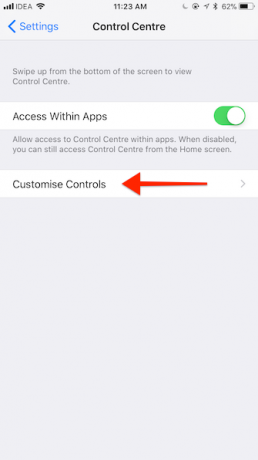
- Zobaczysz teraz listę włączonych i dostępnych przełączników. Jeśli kiedykolwiek spersonalizowane widżety Today View 10 najlepszych widgetów na iPhone'a (i jak je dobrze wykorzystać)Widżety iPhone'a umożliwiają szybki dostęp do informacji o aplikacji i mogą być niezwykle przydatne. Oto niektóre z najlepszych widżetów iPhone'a. Czytaj więcej , zapoznasz się z tym interfejsem użytkownika.

- Znajdź kontrolkę, którą chcesz dodać do Centrum sterowania i dotknij zielonego + przycisk obok nazwy.

Oto niektóre elementy sterujące, które należy rozważyć:
- Tryb niskiego zużycia energii: Nie można odmówić szybkiego przełączenia trochę więcej z baterii iPhone'a Przewodnik po bateriach Big iPhoneWszyscy martwią się o baterie swoich smartfonów, więc rozwiążmy kilka mitów i ustalmy kilka wyników. Czytaj więcej .
- Lupa: Skrót umożliwiający bezpośrednie włączenie trybu Lupy dla kamery.
- Uwagi: Szybko utwórz nową listę kontrolną lub nową notatkę z Control Center.
- Nagrywanie ekranu: Nowa funkcja nagrywania wszystkiego, co jest na ekranie (wraz z dźwiękiem). Filmy są automatycznie zapisywane w aplikacji Zdjęcia.
- Pilot Apple TV: W pełni funkcjonalny pilot Apple TV (wraz z funkcją wyszukiwania głosowego Siri) bezpośrednio w Centrum sterowania).
- Notatki głosowe: Szybko nagraj nową notatkę głosową.
Gdzie jest Centrum sterowania na iPadzie?

Na iPadzie przeciągnięcie w górę od dołu ekranu w iOS 11 ujawnia nowy Dock. Centrum sterowania wciąż tam jest, zostało po prostu zintegrowane z nowym przełącznikiem aplikacji.
Musisz przesuwać palcem w górę, aż dojdziesz do środka ekranu. Tutaj, w prawym rogu, znajdziesz nowe Centrum sterowania. Wszystko tutaj jest dokładnie takie samo jak iPhone, z dwoma układami kolumn i konfigurowalnymi kontrolkami.
Czy dodałeś jakieś nowe elementy sterujące na dole Centrum sterowania? Jak wygląda Twoje Centrum Kontroli? Podziel się z nami w komentarzach poniżej.
Khamosh Pathak jest niezależnym pisarzem technologii i projektantem User Experience. Kiedy nie pomaga ludziom w jak najlepszym wykorzystaniu ich obecnej technologii, pomaga klientom projektować lepsze aplikacje i strony internetowe. W wolnych chwilach ogląda specjalne komedie na Netflix i raz jeszcze próbuje przebić się przez długą książkę. Jest @pixeldetective na Twitterze.
